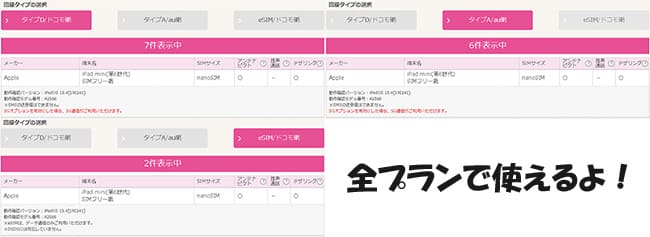この記事ではiPad mini 6をIIJmioで使う手順について解説しています。
結論から先に言うと、iPad mini 6はちゃんとIIJmioで使えます。
公式サイトの動作確認でも記載されています↓
https://www.iijmio.jp/hdd/devices/
この記事ではiPad mini 6をIIJmioで使う手順、注意点などをまとめましたので、IIJmioで使いたい方はぜひ参考にして頂けると幸いです。
目次
IIJmioでiPad mini 6を使う手順は全部で4つ
それでは実際に「iPad mini 6」をIIJmioで使用するまでの手順を解説していきます。
- iPad mini 6を購入する(Cellular版)
- IIJmioへ申し込む
- 開通手続きをする
- IIJmioのSIMカードでiPad mini 6の初期設定をする
凄く簡単なので、初心者の方でも安心してくださいね♪
手順①:iPad mini 6を購入する
iPad mini 6はIIJmioで販売していませんので、先に別途購入して手元に届いてからIIJmioに申込みます。
因みに僕は毎回、Appleオンラインストアから購入しています。
ただ、ここで1つ注意点となりますが、iPad mini 6には以下画像のように「Wi-Fiモデル」と「Wi-Fi + Cellular」の2種類が販売されています。
そして、IIJmioで使う際には必ず「Wi-Fi + Cellular」を購入しましょう!
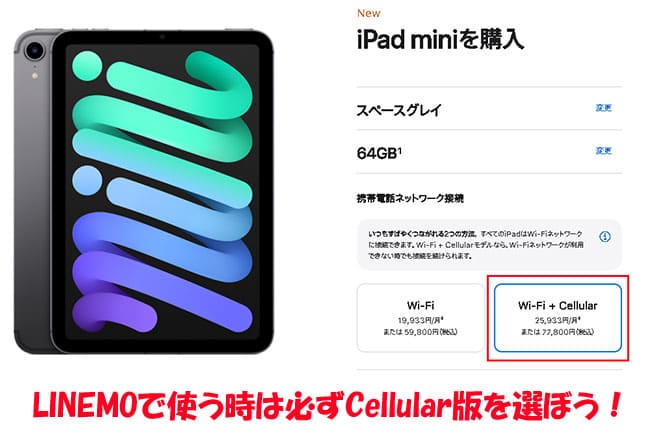
そもそも、「Wi-Fiモデル」にはSIMカードを挿す箇所がありません。
同じようにイオシスなどの中古専門店でも「Wi-Fiモデル」と「SIMフリーモデル」があるので間違わないようにしましょうね。
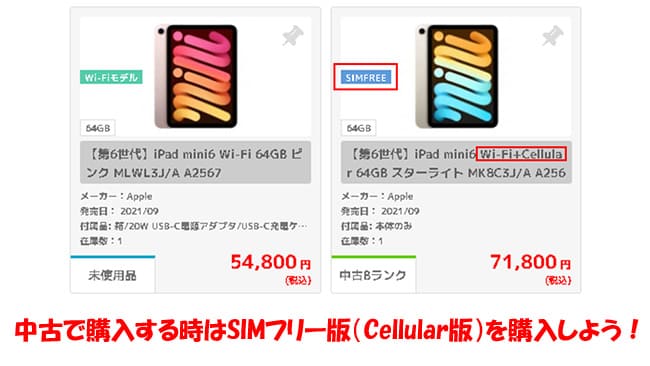
イオシスは僕もよく利用しますが、品揃えが豊富なので中古を考えている方は一度覗いてみてくださいね。
キャリア版iPad mini 6の持込みでもそのまま使えるよ!
「iPad mini 6」をキャリアで購入した方が、「IIJmioで使いたい!」という方もIIJmioでそのまま使うことが可能です。
キャリア版のiPad mini 6は最初からSIMロック解除済みでの受け渡しとなるので、SIMロック解除の必要はありません。
以下画像はiPhone13ですが、「SIMロック解除可否」の部分が「SIMロックがかかっていない端末」となっているので、iPad mini 6同様にSIMフリー状態となっています。
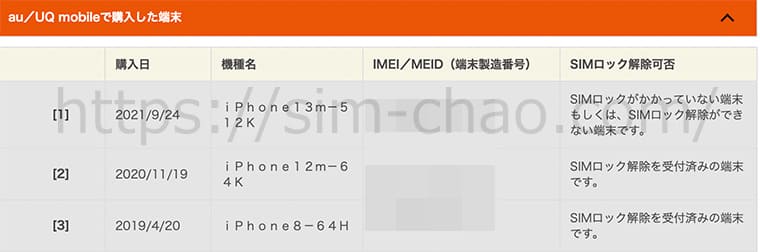
ドコモでも最初からiPad mini 6はSIMロックを解除しての受け渡しとなります。
https://www.nttdocomo.co.jp/support/unlock_simcard/
「iPad mini 6」はキャリア運用よりも、IIJmioや他格安SIMなどで使う方が運用コストが安いのでオススメです。
手順②:IIJmioへ申し込む
「iPad mini 6」が手元に届いたらIIJmioへ申込みます。
IIJmioの基本的な申込みの流れは以下のとおりです↓
- 申込み前の確認(準備)
- 「事前支払いしたものはない(通常)」
- 「新規契約」の選択
- 「SIMのみ」の選択
- SIMカードの種類の選択(データSIM/eSIM)
- プランの選択
- 回線タイプの選択
- 通話定額オプションの選択
- 利用者の選択(契約者本人)
- オプションの選択
- 申込み内容の確認
- 重要説明事項2箇所にチェック
- mio IDの新規登録
- 基本情報の入力
- 本人確認書類のアップロード
- 最終確認項目に全てチェックを入れる
- 完了
IIJmioではeSIMも扱っており、「iPad mini 6」はeSIMに対応しているので、好きな方を利用できます。
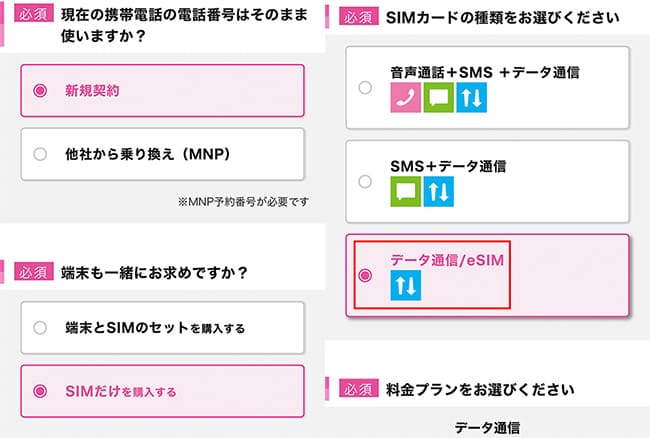
基本的な申込みの流れは同じですが、eSIM選択時はドコモ回線のみの取扱となります。
eSIMに関しては別途レビュー記事があるので、eSIMでの利用を考えている方はそちらを参考にして頂けると幸いです。

手順③:iPad mini 6でIIJmioのAPN設定を行う

格安SIMカード到着からのAPN設定はもうお決まりコースですが、IIJmioのAPN設定をやって行きましょう
iPad mini 6の電源をオフにしてから、端末側面にあるSIMスロットを取り出します。

次に構成プロファイルをインストールします。SIMカードと同封されていた説明書にダウンロード専用のURLとQRコードが記載されていますので、そちらに進みましょう。
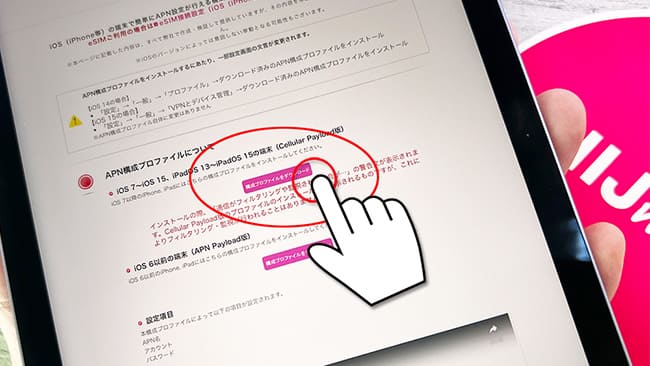
プロファイルをダウンロードしたら「設定」画面に「プロファイルがダウンロード済み」という項目が出現します。後は流れにそって数タップでインストールは完了します。
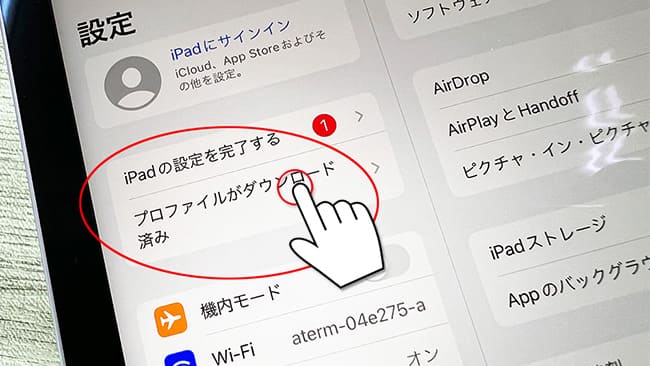
最後にiPadのアンテナピクト横に「4G」が表示されれば全て完了となります。

iPad mini 6のAPNが完了したのにネットに繋がらない時の対処法
「APNあるある」ですが、ごく希にAPNが完了したのにインターネット接続ができない現象があります。
主な対処法は以下の3つです。
- 数秒~数十秒待ってみる
- モバイルデータ通信がオフになっていないか確認する
- SIMカードに問題がある場合はサポートセンターへ問い合わせてみよう
対処法①:APNが完了したら一度再起動してあげよう
一番最初だけ初めてAPNを行うと電波をキャッチするまでに数秒かかることがあります。長い時は数十秒とかも結構あります。
この場合は、一度「iPad mini 6」を再起動するか機内モードをオン→オフするとスムーズにキャッチしてくれます。
対処法②:モバイルデータ通信がオフになっていないか確かめよう
結構、多い原因の1つですが【モバイルデータ通信】がオフになっていると、強制的にインターネット通信が遮断されます。
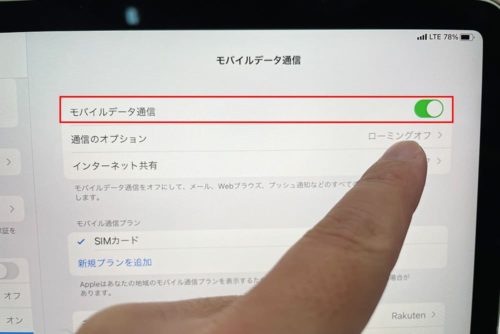
自分ではタップした覚えがないけど、たまーに何かしらの原因でオフになっていることがあるので、「あれーー?」と思ったらモバイルデータ通信の部分を確認してください。
対処法③:SIMカードに原因がある場合はサポートセンターへ
そもそも、APN設定自体はマジで簡単な手順なのでうっかりミスがない限りスムーズに完了します。
ですが、ごくごく稀にSIMカード自体に問題がある場合があります。
この場合は自分でどーすることもできないので、各社のサポートセンターへ問い合わせてください。
まとめ:iPad mini 6とIIJmioの相性ばバッチリ!
以上が「iPad mini 6」を格安SIMで使う手順でした。
最終的には実機が届いてから追記修正となりますが「iPad mini 6」とIIJmioの相性はとても良く、
- 自分に合ったプランが細かく選択できる
- 運用コストも月数百円から
- キャリアのような利用料金は一切なし
- 不要になったら即解約可能で違約金もなし
- 設定も簡単なのでフットワーク軽いので会社間の移動が楽チン
といったメリットが盛り沢山です。
特に今回はSIMカードをベースとしてた説明でしたが、iPad mini 6はeSIMに対応しているので、個人的にはeSIMの方が月額料金がSIMカードよりも安いのでeSIMでの利用を推奨しています。
| IIJmioのeSIM料金 | |
| 2GB | 440円 |
| 4GB | 660円 |
| 8GB | 1,100円 |
| 15GB | 1,430円 |
| 20GB | 1,650円 |
不定期ですがキャンペーン時は容量が増える時もあるので、タイミングが合えばぜひ狙っていきましょう♪